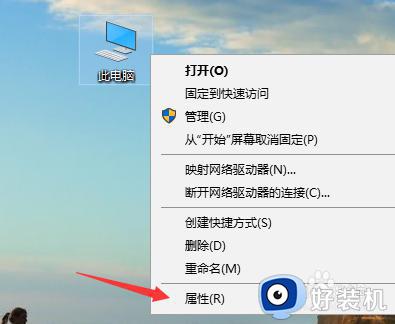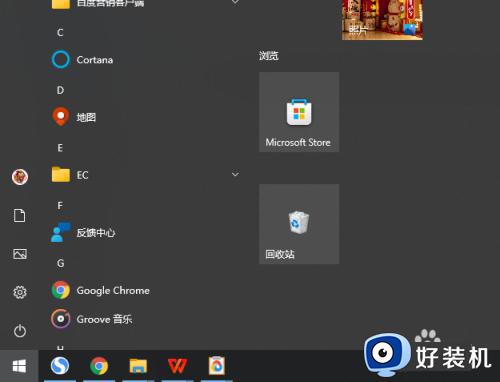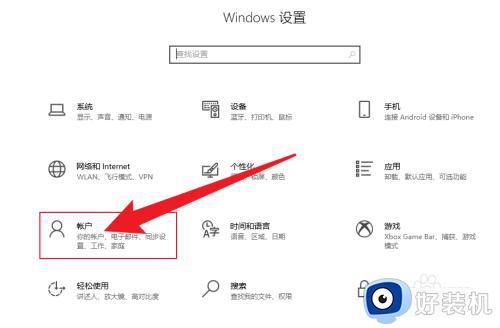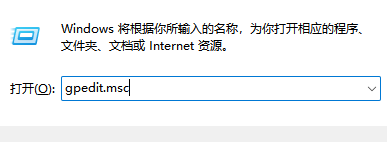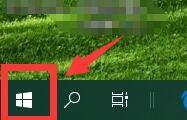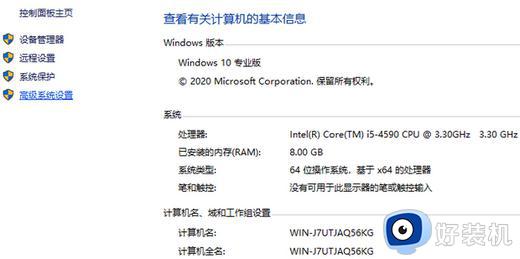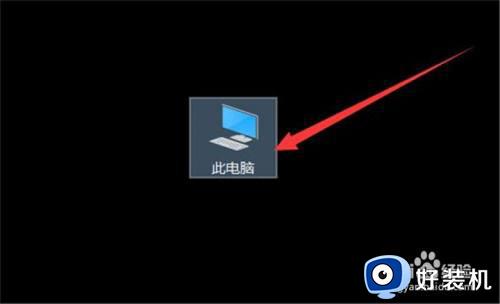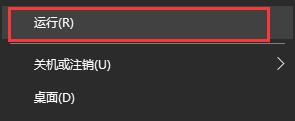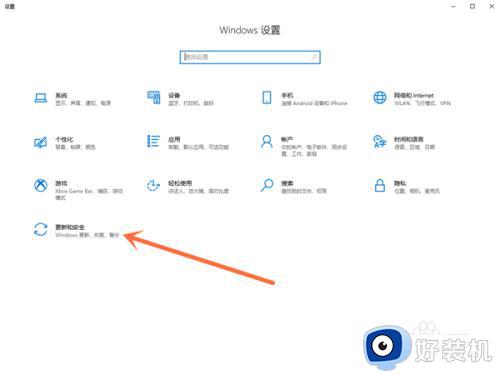win10关闭dep数据保护设置方法 win10如何关闭dep数据执行保护
时间:2022-07-29 09:23:17作者:xinxin
在使用原版win10电脑的过程中,dep数据执行数据是微软系统中的安全机制,能够防止恶意程序等威胁对系统造成破坏,可是有些用户在win10电脑上安装完第三方杀毒软件之后就想要将dep数据保护关闭,那么win10如何关闭dep数据执行保护呢?这里小编就来教大家win10关闭dep数据保护设置方法。
推荐下载:win10 64位旗舰版下载
具体方法:
1、右键点击此电脑选择属性。单击高级系统设置。
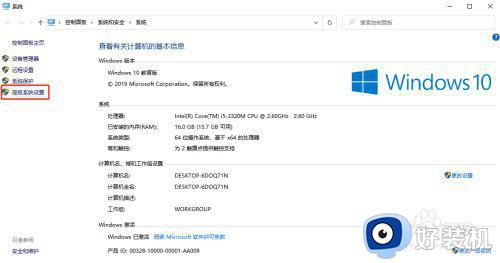
2、选择高级选项下的设置。
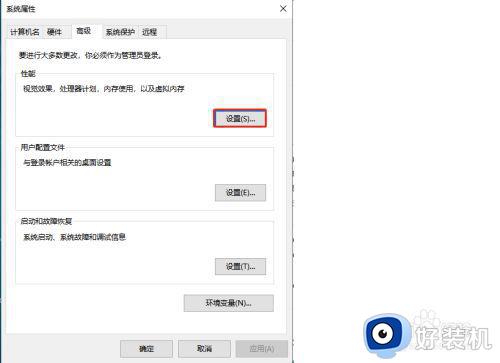
3、点击数据执行保护选项,然后选择为除下列选定程序之外的所有程序和服务启用 DEP单选框,如果不想保护的就点击添加找到不保护的程序,最后点击确定重启就可以了。
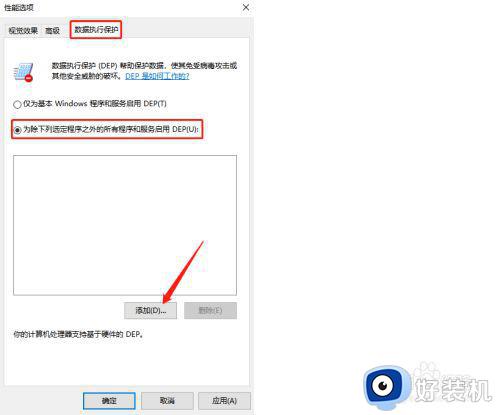
上述就是小编教大家的win10关闭dep数据保护设置方法了,有需要的用户就可以根据小编的步骤进行操作了,希望能够对大家有所帮助。
相关教程:
win10关闭自动更新方法